Para quem se arrisca no desenvolvimento web e precisa ter um banco SQL, uma interface web para administrar o banco e um PHP vai essa dica de instalção, sem muitas frescuras.
Passo 1 – Instalar o Apache
$ sudo apt-get install apache2
Passo 2 – Instalar o MySql e o PHP:
$ sudo apt-get install mysql-server php5 libapache2-mod-php5 php5-mysql
Passo 3 – Dar permissões de escrita para a pasta /var/www e reiniciar o serviço do apache:
$ sudo chmod 0777 -R /var/www
$ sudo service apache2 restart
Passo 4 – Instalar o PhpMyAdmin:
$ sudo apt-get install phpmyadmin
Passo 5 – Configurar o Apache para encontrar o PhpMyAdmin, para isso edite o http.conf (provável que esteja vazio):
$ sudo joe /etc/apache2/httpd.conf
** Lembrando que o joe é um editor de texto que particularmente gosto de usar em modo texto
Adicione a seguinte linha:
Include /etc/phpmyadmin/apache.conf
Reinicie o Apache
$ sudo service apache2 restart
Prontinho vc ja pode acessar o PhpMyAdmin através do endereço: http://localhost/phpmyadmin
Se quiser testar as configurações do PHP, basta criar um arquivo info.php na pasta /var/www com o seguinte conteúdo:
<?php
print_r (phpinfo());
?>
Verifique através do endereço: http://localhost/info.php
Para quem trabalha com os Frameworks da vida e usa as URLs amigáveis vale a dica:
Passo 1 – Ative o mod_rewrite do apache:
$ sudo a2enmod rewrite
Passo 2 – Finalizando a configuração
$ sudo joe /etc/apache2/sites-available/default
** Lembrando que o joe é um editor de texto que particularmente gosto de usar em modo texto
E troque o AllowOverride None por AllowOverride All nesse pedaço do conteúdo:
<Directory /var/www/>
Options Indexes FollowSymLinks MultiViews
AllowOverride None
Order allow,deny
allow from all
</Directory>
Bom espero ter ajudado!
Gde Abç
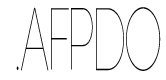

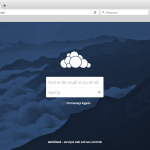
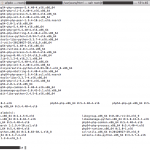
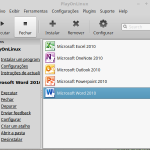
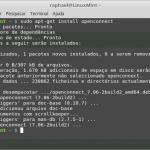
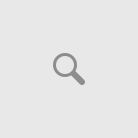
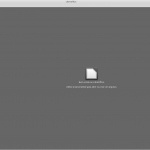
Muito bom Man!
Obrigado Osiel……
precisando so dar um salve! ..
gde abç